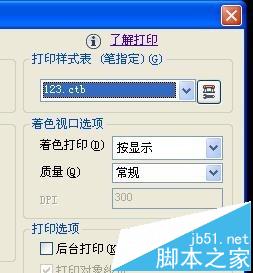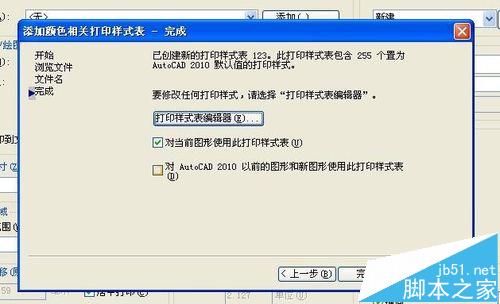CAD怎么新添加打印样式? cad设置打印样式的教程
发布时间:2016-12-23 来源:查字典编辑
摘要:图纸打印如何显示粗细实线(如下图示意)1、打开AutoCAD2010进入绘图界面,按Ctrl+P或是"文件"-“打印&rdquo...
图纸打印如何显示粗细实线(如下图示意)

1、打开AutoCAD2010进入绘图界面,按Ctrl+P或是"文件"-“打印”显示“打印”对话框

2、点击右上角“打印样式表”选择下拉箭头——选择“新建”——进入“添加颜色相关打印样式表”——选择“创建新打印样式表”,点击下一步——输入文件名(这里已123为例),点击下一步——选择“打印样式表编辑器”——进入编辑器——选择“表视图”——选择颜色1,使用对象颜色选择下拉箭头,选择黑色——在颜色出右击选择“应用到所有样式”这样所有颜色全部为设定的黑色
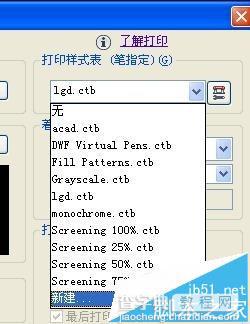
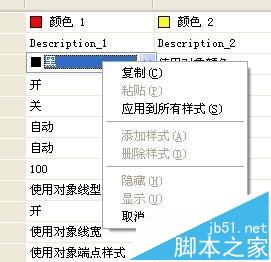



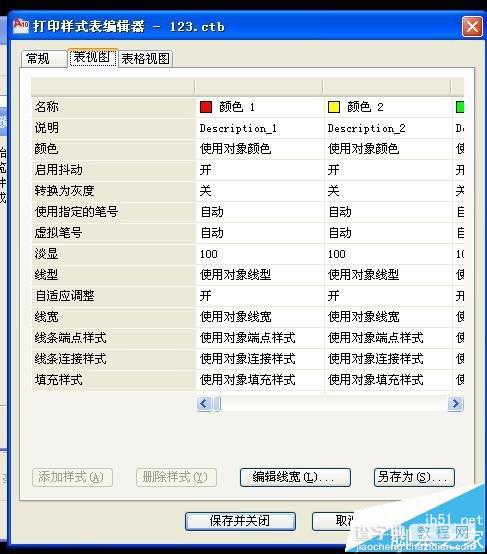
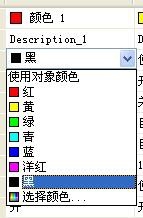
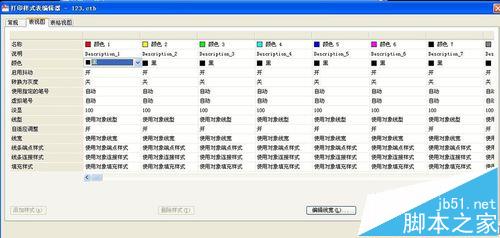
3、上面已经对颜色做了设定,接下来是对相应线的线宽做设定,见一下步骤:
先设定细实线已宽度0.18mm为标准,已对颜色设定同样的方法来设定所有线宽(见下图),所有线宽设定好后就来单独设定粗实线的线宽(0.35mm)已颜色1为粗实线,在线宽一栏中点击下拉箭头直接选择0.35mm宽即OK。
点击保存并关闭进入“添加颜色相关打印样式表”选择“完成,然后打印预览即可。